
Ang mga device pendrive mula pa noong Windows XP isang hindi maubos na mapagkukunan ng impeksyon sa kagamitan. Ang Microsoft, may kamalayan sa mahusay na paglaganap ng malware na nailipat sa pamamagitan ng lumang pag-andar Autorun na nagpatupad ng system, nagpasyang huwag paganahin ito upang itigil ang lumalaking salot na dapat nito sa mga gumagamit nito. Upang maiwasan ang mga nakakahawa, maraming mga application at tool ang lumitaw, ngunit wala kasing epektibo paghigpitan ang pag-access sa mga USB port ng computer
Sa gabay na ito tinuturo namin sa iyo kung paano i-block ang mga USB USB port sa Windows 10 at pagbutihin ang seguridad ng iyong koponan laban sa mga potensyal na banta.
Una sa lahat, dapat kaming magbigay sa iyo ng isang mahalagang babala. Inirerekumenda na isagawa mo ang mga tagubilin na ipapakita namin sa iyo sa ibaba nang may pag-iingat dahil, maliban kung gumagamit ka ng isang keyboard o mouse na may koneksyon sa PS2 port o gumagamit ka ng isang laptop, Sa pamamagitan ng hindi pagpapagana ng mga USB port ng aparato, hindi mo pagaganahin ang paggamit ng anumang aparato sa pamamagitan ng mga port na ito.. Sa madaling salita, sa sandaling hindi mo pinagana ang mga ito wala kang paraan upang makontrol ang computer.
Kapag nagawa ang paglilinaw na ito, isasagawa namin ang Editor ng rehistro ng system upang magawang manipulahin ang ilang mga key na magpapahintulot sa amin na isagawa ang pagharang ng mga port. Upang magawa ito, mag-a-access kami sa pamamagitan ng application na Pagpapatupad, sa loob ng Kagamitan mula sa Windows o mula sa Paghahanap bar pagpasok ng pangalan ng aplikasyon regedit at pagpindot tanggapin.
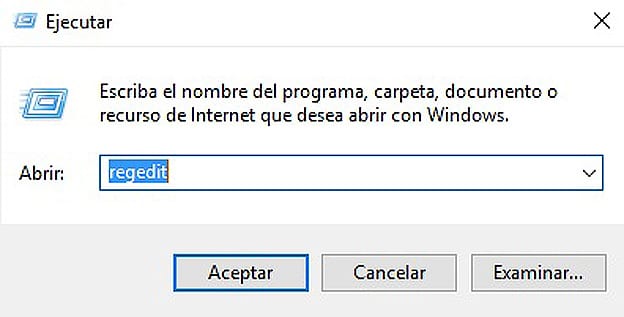
Susunod, hahanapin namin ang susi na nagbibigay-daan sa hindi pagpapagana ng mga koneksyon sa USB sa loob HKEY_LOCAL_MACHINE \ SYSTEM \ CurrentControlSet \ Mga Serbisyo \ UsbStor. Sa pamamagitan ng pagpili sa folder na ito, lilitaw ang lahat ng mga key na magagamit para sa pagpasok sa kanang window. Partikular, interesado kami sa may pangalan simula.
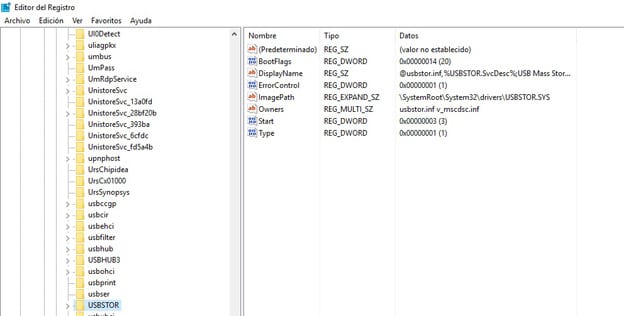
Sa pamamagitan ng pag-double click sa Start key, lilitaw ang kahon ng pag-edit, kung saan kailangan namin baguhin ang hexadecimal na halaga nito ng 4. Kapag tapos na ito ay i-save at i-restart ang computer.
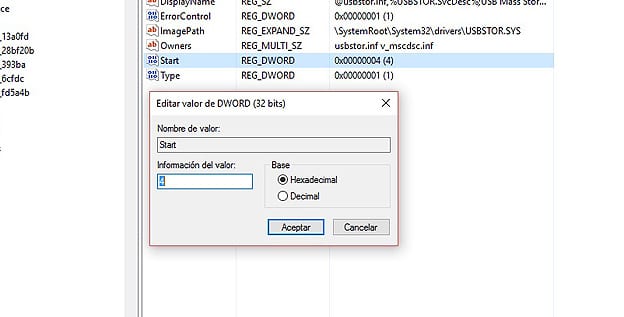
Maaari mong suriin ang pagiging epektibo ng pagpapaandar na ito sa mga aparatong USB na nakakonekta sa kagamitan. Katulad nito, ang iyong mga kumonekta ay hindi dapat sagutin sa system.
Sa baligtarin ang mga pagbabago na nagawa na namin, kakailanganin mong i-access ang Windows Registry Editor y baguhin muli ang susi sa halagang 3.